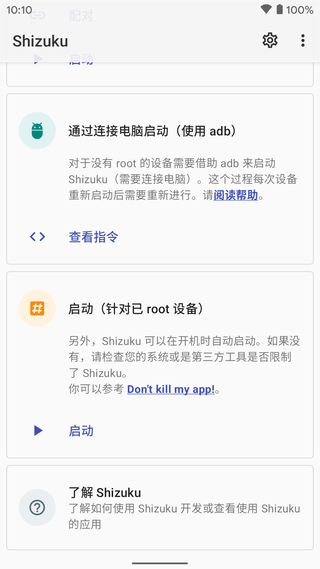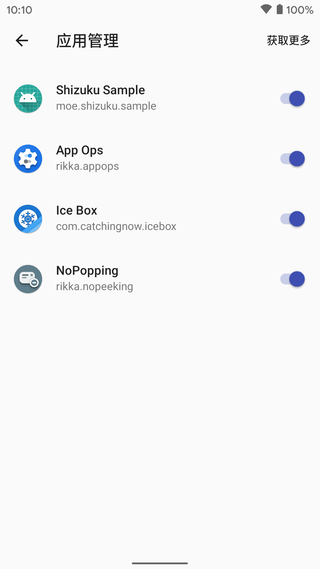Shizuku官方2025最新版是功能十分强大的开源软件,专为Android用户设计,旨在提供更深层次的系统控制权限。与传统的系统工具不同,Shizuku无需用户对手机进行Root操作即可提供类似Root的功能。对于已经Root的设备,Shizuku提供了一键启动服务的便捷操作,简化了用户的操作流程。同时,它也提供了大量的教程资源,包括视频、图文等多种形式,帮助用户更好地理解和使用软件。
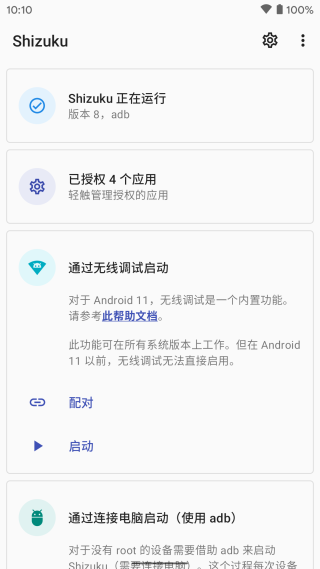
1、无线调试配对步骤
打开手机设置,进入开发者选项。
启用无线调试功能,并记录下配对码。
打开Shizuku应用,选择无线调试配对。
在Shizuku应用中输入配对码,完成配对。
2、通过ADB配对步骤
安装ADB工具,连接设备到电脑。
在ADB中输入命令启动Shizuku服务。
在Shizuku应用中输入ADB设备的IP地址和端口号,完成配对。
3、常见问题及解决方案
如果未进入开发者选项,可以在设置中手动进入。
如果弹出通知对话框,保持当前页面并下滑进入通知页面,点击展开并输入配对码。
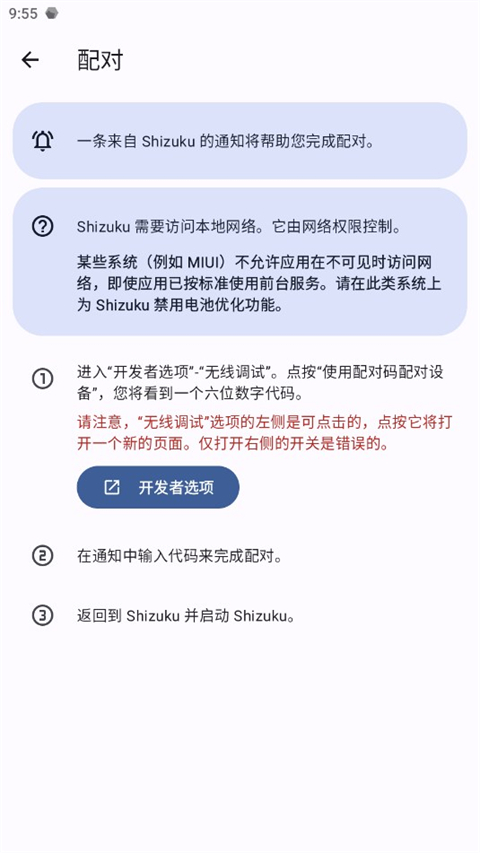
1、如果您正在使用 GrapheneOS
您可能需要关闭 系统设置 - “安全” - “Secure app spawning”。
2、通过 root 启动
如果您的设备已经 root,直接启动即可。
3、通过无线调试启动
通过无线调试启动适用于 Android 11 或以上版本。这种启动方式无需连接电脑。由于系统限制,每次重新启动后都需要再次进行启动步骤。
①在网络上搜索如何为您的机型启用“开发者选项”
②启用“开发者选项”和“USB 调试”
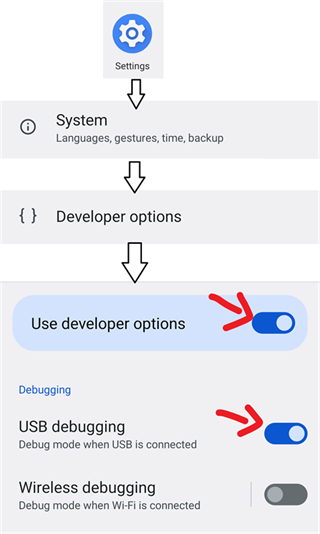
③进入“无线调试”
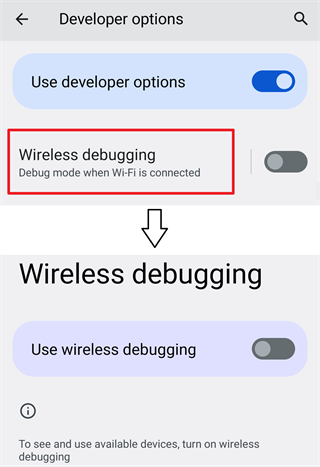
④启用“无线调试”
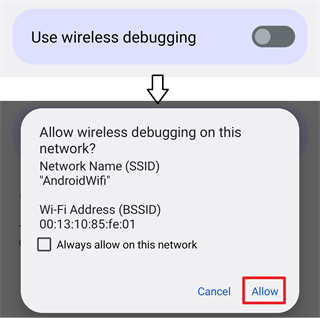
1、配对(只需进行一次)
(1)注:从 v4.1.0 起,端口号自动检测。
(2)启用"开发者选项"(在网络上有非常多的教程)
(3)进入"无线调试"
(4)启用系统的分屏(多窗口)功能(必须,因为一旦离开"无线调试",配对过程就会被停止)
(5)点按"无线调试"中的"使用配对码配对设备"
(6)点按软件中的"通过无线调试启动",点按"配对"
(7)填入"配对码"及"端口号"后确定
(8)配对过程示意图
(9)如果配对成功,"无线调试"中的"已配对的设备"中会出现"shizuku"
(10)配对成功示意图
(11)如果你不希望重新进行此步骤,打开"开发者设置"中的"停用adb授权超时功能"
(12)如果重新安装软件,则需要再次执行此步骤
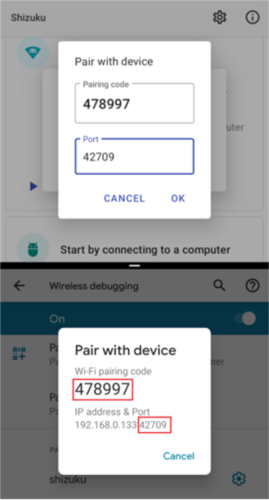
2、使用
(1)打开app中的"通过无线调试启动"
(2)填入"无线调试"中的端口号(此端口号会在每次启用"无线调试"时变化)
(3)端口号示意图
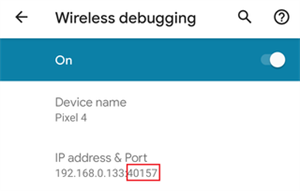
1、MIUI(小米)
您需要在“开发者选项”中启用“USB 调试(安全选项)”。
对于 MIUI 11 及更高版本,您必须向软件中的用户应用授予权限。这是因为自定义权限被 MIUI 破坏了,参见Shizuku #45 (打开新窗口)和android-in-china/兼容性 #16 (打开新窗口)。
另外,请勿在 MIUI 的“安全”应用中使用扫描功能,因为它会禁用“开发者选项”。
2、ColorOS (OPPO) & OxygenOS (一加)
您需要在“开发者选项”中禁用“权限监控”。
3、Flyme(魅族)
您需要在“开发者选项”中禁用“Flyme 支付保护”。
4、EMUI(华为)
您需要在“开发者选项”中启用“在“仅收费”模式下允许 ADB 调试选项”。
5、OriginOS (vivo)
OriginOS的系统设置不支持分屏,需要在“开发者选项”中开启“强制活动可调整大小”,使用它。
v13.6.3.r1081版本
较小的错误修复和改进